밝은 색상을 수정하는 가이드 디테일 GIMP 컬러라이즈
GIMP에서 밝은 색상이 디테일을 잃는 데 어려움을 겪고 계신가요? 혼자가 아닙니다. 때때로 밝은 색상으로 색칠된 이미지가 선명하고 깊은 디테일을 잃는 것을 발견할 수 있습니다. 특히 예술 작품이 돋보이기를 원할 때 더욱 그렇습니다.
다행히도 이 가이드는 디테일 김프 컬러라이징 기능을 잃는 밝은 색상을 보존하는 간단하고 효과적인 솔루션을 제공하므로 더 이상 걱정할 필요가 없습니다. 지금 시작해 보겠습니다!
파트 1. 디테일이 떨어지는 밝은 색이 GIMP를 착색하는 이유는 무엇인가요?
GIMP의 컬러라이즈 기능을 사용하면 밝은 색상은 디테일을 잃고 이미지가 다소 밋밋하거나 생생하지 않다는 것을 알 수 있습니다.
이는 컬러라이즈 도구가 레이어 전체에 단일 색상을 적용하여 이미지의 고유한 명암비 및 밝기 차이를 극복할 수 있기 때문에 발생합니다. 일관된 색상 적용으로 인해 섬세한 하이라이트와 그림자가 밝은 색상으로 손실되는 경우가 있습니다.
또한 Colorize는 어두운 영역과 밝은 영역을 구분할 수 없기 때문에 밝은 영역에서 과포화 상태를 자주 유발합니다. 이러한 효과를 알고 있다면 더 나은 수정을 통해 이미지 깊이를 보존할 수 있습니다.
파트 2. 밝은 색 수정 디테일 손실 GIMP 컬러라이즈에서 GIMP
GIMP에서 컬러라이즈를 사용할 때 선명한 색상이 사라지는 것처럼 보인다면 걱정하지 마세요. 다양한 방식으로 디테일을 보존하고 색상을 선명하게 유지할 수 있습니다. 이 부분에서는 GIMP로 선명한 색상의 선명도, 깊이 및 질감을 보존하기 위한 몇 가지 간단한 단계별 기술을 소개합니다.
스텝 1: 레이어 복제
먼저 이미지 레이어를 복제합니다. 효과적으로 작업할 수 있으므로 필요에 따라 언제든지 효과를 수정하거나 제거할 수 있습니다.
- 1.먼저 "레이어"로 이동한 다음 "중복 레이어"로 이동합니다.
- 2."컬러라이즈 레이어"와 같이 쉽게 식별할 수 있도록 새 레이어의 이름을 변경합니다.
스텝 2: 중복 레이어에 컬러라이즈 적용
이제 컬러라이즈 필터를 복제된 레이어에 적용합니다.
- 1.중복 레이어를 선택하고 "컬러"로 이동한 후 "컬러라이즈"를 선택합니다.
- 2.휴, 채도 및 밝기 슬라이더를 원하는 색상으로 조정합니다. 밝은 색상은 디테일에 비해 과도하게 등록되지 않도록 채도 및 밝기 설정을 더 부드럽게 해야 합니다.
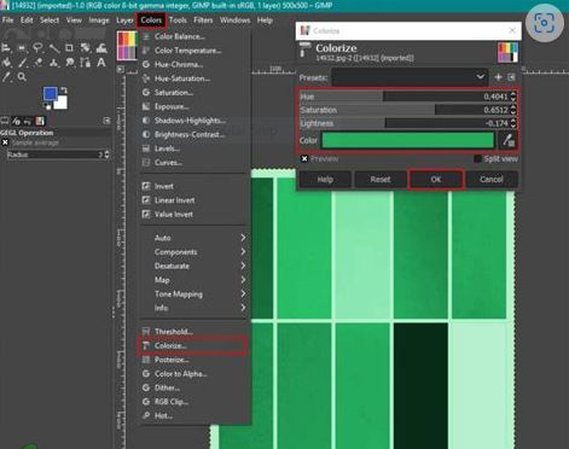
스텝 3. 레이어 모드를 "컬러" 또는 "오버레이"로 설정
레이어 모드를 변경하여 질감과 하이라이트를 보존하기 위해 기본 디테일과 색상을 혼합합니다.
- 1.레이어 패널로 이동하여 복제된 레이어의 레이어 모드를 색상 또는 오버레이로 변경합니다.
- 2.컬러 모드는 텍스처가 보존된 틴트를 추가하고 오버레이는 명암비를 높여 밝은 이미지에 탁월합니다.

스텝 4. 레이어 마스크를 사용하여 효과 조절
더 많은 제어를 원한다면 레이어 마스크를 사용하려면 특정 부위에만 효과를 적용하세요.
- 1. 레이어를 클릭하고 마우스 오른쪽 버튼을 클릭합니다. 그런 다음 메뉴에서 '레이어 마스크 추가' 명령을 확인합니다.
- 2.레이어 마스크를 검은색으로 설정하면 효과를 숨길 수 있는 완전한 투명도를 의미합니다.
- 3.부드러운 흰색 브러시를 사용하여 색상 효과가 자연스럽게 나타날 부위를 칠합니다.
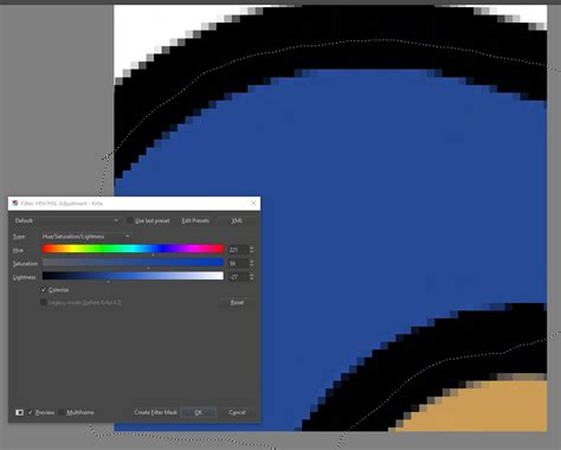
스텝 5: 미세 조정 및 조정
색상이 마음에 들면 필요에 따라 컬러라이즈 레이어의 불투명도를 변경하여 색상을 자연스럽게 보이게 합니다. 이렇게 하면 색상의 생동감과 디테일의 균형을 맞추는 데 도움이 됩니다.
이러한 단계를 따라 밝은 색상으로 디테일을 보존한 균형 잡힌 컬러풀한 이미지를 연출하여 세련되고 자연스러운 외관을 연출할 수 있습니다.
파트 3. 최고의 비디오 색상 향상 오류 없는 무료 체험
HitPaw VikPea(origin 이름은 HitPaw Video Enhancer)는 동영상의 색 품질을 쉽게 높이고자 하는 모든 사람에게 적합한 제품입니다. 색상을 향상시키는 간단한 방법을 제공하며 훌륭하고 전문적인 결과를 얻을 수 있습니다.
무료 체험을 통해 HitPaw VikPea가 동영상의 색 품질을 성공적이고 효율적으로 개선하는 방법을 직접 체험해 볼 수 있습니다.
HitPaw VikPea를 선택하는 이유
- 첨단 AI의 도움으로 동영상을 쉽게 업스케일링할 수 있습니다.
- 낮은 포맷의 720p를 고화질 동영상인 4K로 변환합니다.
- 소음을 제거하여 선명한 동영상 출력을 제공합니다.
- 흑백 동영상을 색칠하거나 동영상의 색을 강화합니다.
- MP4, AVI, MKV와 같은 30개 이상의 형식에서 작동합니다.
비디오 색을 향상시키는 단계
1. HitPaw VikPea 다운로드 및 설치
공식 웹사이트에서 HitPaw 비디오 인핸서를 다운로드하여 컴퓨터에 설치합니다.
2.소프트웨어 실행 및 비디오 가져오기
HitPaw VikPea를 열고 "파일 선택"을 클릭한 다음 향상시킬 동영상을 업로드합니다.
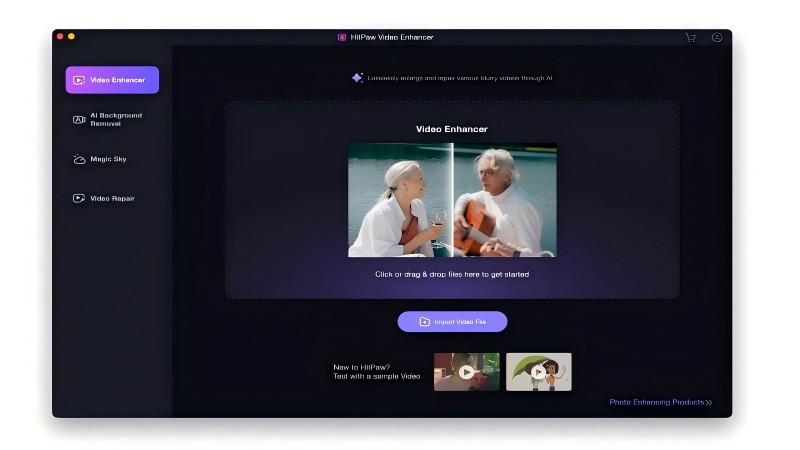
3. 색상 향상을 위한 AI 모델 선택
흑백 동영상과 특별히 연동하거나 선명한 색상을 향상시킬 최신 AI 모델을 선택합니다.
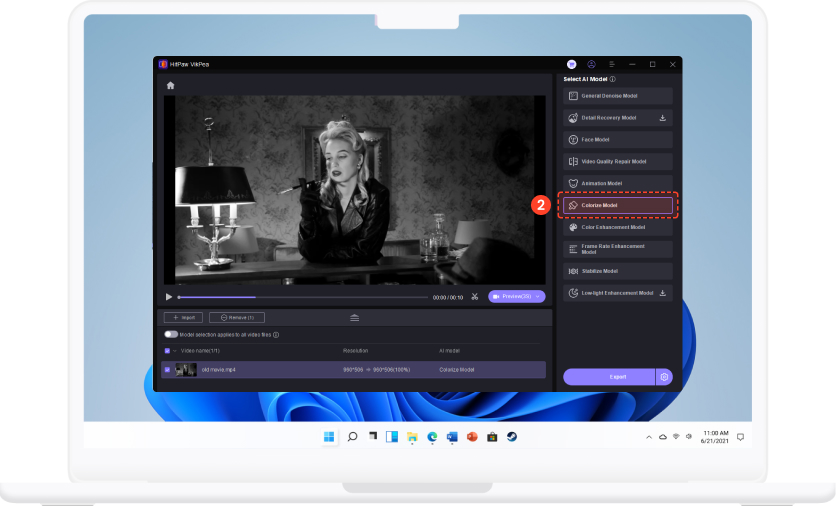
4. 설정 조정
동영상의 요구 사항에 따라 4K로 업스케일링과 같은 해상도와 기타 개선 사항을 사용자 지정할 수 있습니다.
5. 미리 보기 및 내보내기
미리 보기 버튼을 눌러 색상 향상 기능을 미리 확인합니다. 그런 다음 내보내기를 클릭하여 향상된 색상의 동영상을 원하는 위치에 저장합니다.
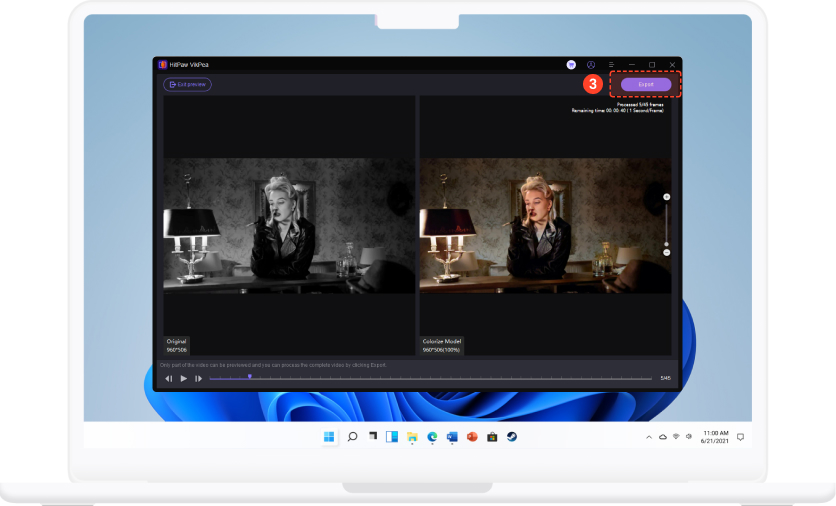
HitPaw VikPea에 대해 자세히 알아보기
파트 4. GIMP에서 디테일을 잃는 밝은 색상에 대한 FAQ
Q1. GIMP는 어떤 색 공간을 사용하나요?
A1. GIMP는 주로 웹 및 디지털 미디어에 이상적인 RGB 색상 공간에서 작동합니다. 기본적으로 8비트 RGB 모드이지만 더 높은 비트 깊이와 그레이스케일 및 색인 색상과 같은 기타 색상 공간도 지원합니다. GIMP는 인쇄 매체에서 일반적으로 사용되는 CMYK를 기본적으로 지원하지 않습니다.
Q2. 이미지 요소를 컬러화하는 데 사용되는 GIMP 도구는 어떤 종류입니까?
A2. GIMP의 컬러라이즈 도구는 사진의 그레이스케일 또는 단색 섹션을 컬러화하기 위해 만들어졌습니다. 컬러 > 컬러라이즈에서 사용할 수 있는 이 도구를 사용하면 레이어 또는 선택 항목에 단일 색상을 적용하여 특정 개체에 색상을 쉽게 추가할 수 있습니다. 색조 포화 도구는 이미지에서 기존 색상을 변경하는 데도 유용합니다.
Q3. GIMP에서 색상 팔레트의 한계는 얼마입니까?
A3. 저색 요구 사항이 있는 GIF 및 기타 그래픽에 일반적으로 사용되는 색인 색상 모드를 사용하면 GIMP의 색상 팔레트는 최대 256가지 색상을 지원할 수 있습니다. 그러나 RGB 모드에서는 색상 제한이 크게 증가하여 세밀하고 밝은 이미지를 위해 수백만 가지 색상을 사용할 수 있으므로 사진 및 고품질 디지털 아트에 탁월합니다.
마무리
이 가이드에서는 GIMP의 컬러라이즈 도구를 사용하는 동안 밝은 색상이 디테일을 잃는 이유와 이를 수정하는 방법을 살펴봤습니다. 레이어를 수정하고 레이어 모드를 사용하며 마스크를 적용하면 색상 밝기와 깊이를 보존할 수 있습니다.
HitPaw VikPea는 뛰어난 색상과 선명도로 동영상을 개선하려는 사람들에게 유용한 도구입니다. 클릭 몇 번으로 동영상 색상과 디테일을 향상시킬 수 있는 간단하고 효과적인 방법입니다. 지금 바로 사용해보고 동영상 자료를 얼마나 빨리 개선할 수 있는지 확인해 보세요.






 HitPaw FotorPea
HitPaw FotorPea HitPaw Univd
HitPaw Univd  HitPaw VoicePea
HitPaw VoicePea 

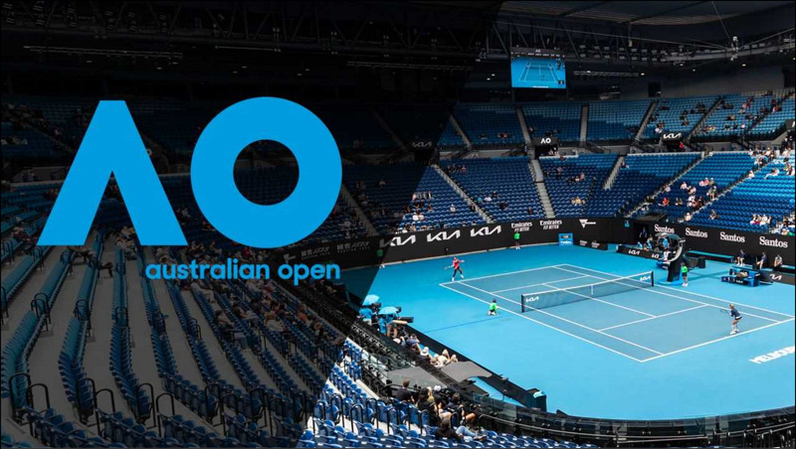

이 문서 공유하기:
제품 등급을 선택하세요:
김희준
편집장
프리랜서로 5년 이상 일해왔습니다. 새로운 것들과 최신 지식을 발견할 때마다 항상 감탄합니다. 인생은 무한하다고 생각하지만, 제 자신은 한계를 모릅니다.
모든 기사 보기댓글 남기기
HitPaw 기사에 대한 리뷰 작성하기